-
-
Automatiser le déploiement de l'agent NetScaler sur VMware ESXi
-
Configurer la reprise après sinistre pour la haute disponibilité
-
Configurer les agents NetScaler pour un déploiement multisite
-
Migrer un déploiement NetScaler Console à serveur unique vers un déploiement haute disponibilité
-
Intégrer NetScaler Console à Citrix Virtual Desktop Director
-
-
-
Comment rechercher des instances à l'aide des valeurs des balises et des propriétés
-
Mises à jour centralisées de la base de données GeoIP via NetScaler Console
-
Gérer les partitions d'administration des instances NetScaler
-
Forcer une instance NetScaler secondaire à rester secondaire
-
Provisionner des instances NetScaler VPX™ sur SDX à l'aide de NetScaler Console
-
Répliquer les configurations d'une instance NetScaler à une autre
-
-
Configurer NetScaler Console en tant que serveur de licences Flexed ou Pooled
-
-
Mettre à niveau une licence perpétuelle dans NetScaler VPX vers la capacité NetScaler Pooled
-
Mise à niveau d'une licence perpétuelle dans NetScaler MPX vers la capacité NetScaler Pooled
-
Mettre à niveau une licence perpétuelle dans NetScaler SDX vers la capacité NetScaler Pooled
-
Capacité NetScaler Pooled sur les instances NetScaler en mode cluster
-
-
Configurer une deuxième carte réseau pour accéder à NetScaler Console
-
Instantanés de VM de NetScaler Console dans un déploiement haute disponibilité
-
Créer des gestionnaires et des utilisateurs SNMP pour l'agent NetScaler
-
Utiliser le tableau de bord de gestion du stockage des données
This content has been machine translated dynamically.
Dieser Inhalt ist eine maschinelle Übersetzung, die dynamisch erstellt wurde. (Haftungsausschluss)
Cet article a été traduit automatiquement de manière dynamique. (Clause de non responsabilité)
Este artículo lo ha traducido una máquina de forma dinámica. (Aviso legal)
此内容已经过机器动态翻译。 放弃
このコンテンツは動的に機械翻訳されています。免責事項
이 콘텐츠는 동적으로 기계 번역되었습니다. 책임 부인
Este texto foi traduzido automaticamente. (Aviso legal)
Questo contenuto è stato tradotto dinamicamente con traduzione automatica.(Esclusione di responsabilità))
This article has been machine translated.
Dieser Artikel wurde maschinell übersetzt. (Haftungsausschluss)
Ce article a été traduit automatiquement. (Clause de non responsabilité)
Este artículo ha sido traducido automáticamente. (Aviso legal)
この記事は機械翻訳されています.免責事項
이 기사는 기계 번역되었습니다.책임 부인
Este artigo foi traduzido automaticamente.(Aviso legal)
这篇文章已经过机器翻译.放弃
Questo articolo è stato tradotto automaticamente.(Esclusione di responsabilità))
Translation failed!
Créer des gestionnaires et des utilisateurs SNMP pour l’agent NetScaler
Vous pouvez interroger l’agent SNMP pour obtenir des informations spécifiques au système à partir d’un périphérique distant appelé gestionnaire SNMP. L’agent recherche ensuite les données demandées dans la base d’informations de gestion (MIB) et les envoie au gestionnaire SNMP.
Vous pouvez ajouter un gestionnaire SNMP pour interroger un agent NetScaler. Le gestionnaire est conforme aux versions SNMP V2 et V3. Si vous spécifiez un ou plusieurs gestionnaires SNMP, l’agent NetScaler n’accepte pas les requêtes SNMP provenant d’hôtes autres que les gestionnaires SNMP spécifiés.
Ajouter un gestionnaire SNMP v2
Pour ajouter un gestionnaire SNMP v2 pour l’agent NetScaler :
- Accédez à Infrastructure > Agents, sélectionnez un agent NetScaler, puis cliquez sur Sélectionner une action > Gérer SNMP.
- Dans l’onglet SNMP > Gestionnaire SNMP, cliquez sur Ajouter.
-
Dans la page Créer un gestionnaire SNMP, spécifiez les détails suivants :
- Gestionnaire SNMP. Saisissez le nom ou l’adresse IP du gestionnaire SNMP.
- Version. Sélectionnez v2.
- Communauté. Saisissez un nom de communauté. Une configuration de communauté SNMP authentifie les requêtes SNMP provenant des gestionnaires SNMP.
- Activer le réseau de gestion : Cochez cette case pour spécifier le masque de sous-réseau du réseau du gestionnaire SNMP.
- Masque de sous-réseau : Saisissez le masque de sous-réseau associé à une adresse IP.
- Cliquez sur Créer.
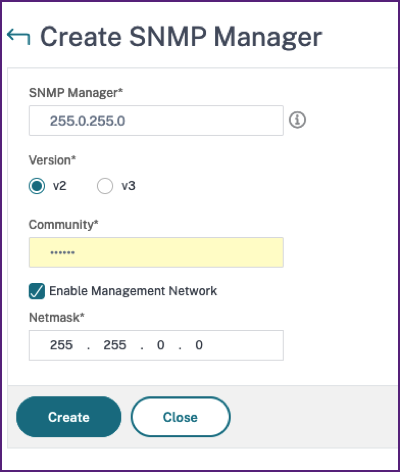
Ajouter un gestionnaire SNMP v3
Pour ajouter un gestionnaire SNMP v3 pour l’agent NetScaler :
- Accédez à Infrastructure > Agents, sélectionnez un agent NetScaler, puis cliquez sur Sélectionner une action > Gérer SNMP.
- Dans l’onglet SNMP > Gestionnaire SNMP, cliquez sur Ajouter.
-
Dans la page Créer un gestionnaire SNMP, spécifiez les détails suivants :
- Gestionnaire SNMP. Saisissez le nom ou l’adresse IP du gestionnaire SNMP.
- Version. Sélectionnez v3.
- Activer le réseau de gestion : Cochez cette case pour spécifier le masque de sous-réseau du réseau du gestionnaire SNMP.
- Masque de sous-réseau : Saisissez le masque de sous-réseau associé à une adresse IP.
- Cliquez sur Créer.
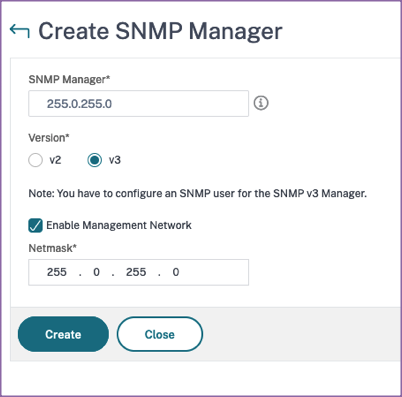
Une boîte de dialogue s’affiche, confirmant la création d’un gestionnaire SNMP et vous invitant à configurer un utilisateur SNMP.
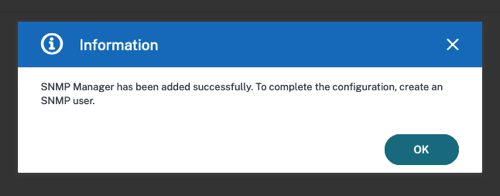
Remarque
Vous devez configurer un utilisateur SNMP pour un gestionnaire SNMP v3. Pour configurer l’utilisateur SNMP, accédez à SNMP > Utilisateur SNMP.
Ajouter un utilisateur SNMP
Ajoutez un utilisateur SNMP pour répondre aux requêtes SNMP v3 d’un gestionnaire SNMP.
Pour ajouter un utilisateur SNMP pour l’agent NetScaler :
- Accédez à Infrastructure > Agents, sélectionnez un agent NetScaler, puis cliquez sur Sélectionner une action > Gérer SNMP.
- Dans l’onglet SNMP > Utilisateur SNMP, cliquez sur Ajouter.
-
Dans la page Créer un utilisateur SNMP, ajoutez les détails suivants :
- Nom. Saisissez le nom d’utilisateur.
-
Niveau de sécurité. Niveau de sécurité requis pour la communication entre l’agent NetScaler et le gestionnaire SNMP.
Sélectionnez l’un des niveaux de sécurité suivants :
- noAuthNoPriv. Ne nécessite ni authentification ni chiffrement.
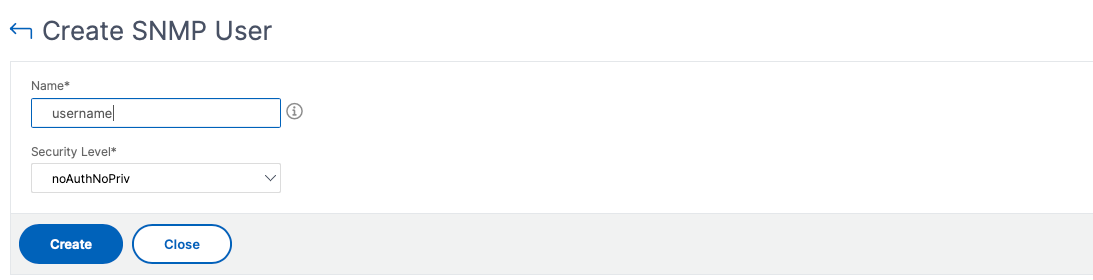
- authNoPriv. Nécessite une authentification mais pas de chiffrement.
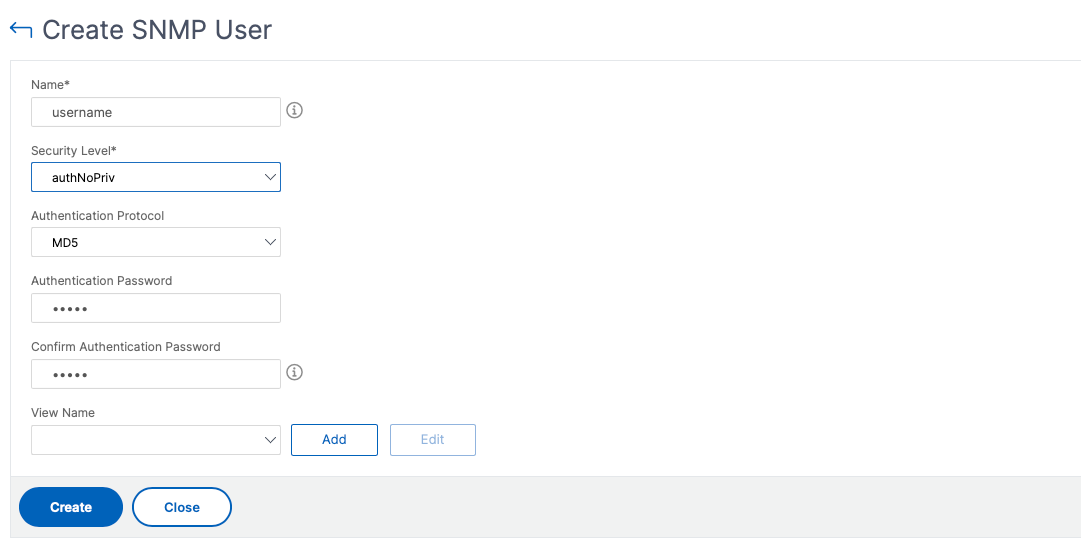
- authPriv. Nécessite une authentification et un chiffrement.
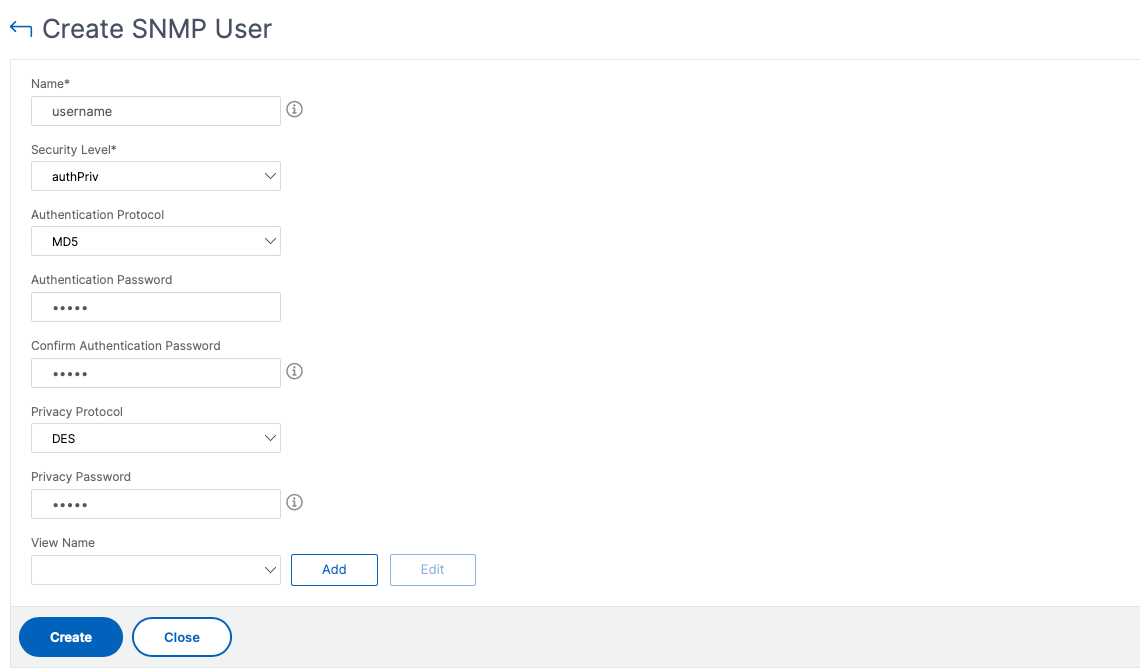
En fonction du niveau de sécurité que vous avez attribué à l’utilisateur, fournissez des protocoles d’authentification supplémentaires, tels que des protocoles d’authentification, des mots de passe de confidentialité, et attribuez des vues SNMP.
Gestion des vues SNMP
Les vues SNMP sont utilisées pour implémenter le contrôle d’accès pour un utilisateur SNMP. Les vues SNMP restreignent l’accès de l’utilisateur à des portions spécifiques de la MIB.
Pour autoriser ou restreindre un OID SNMP pour l’agent NetScaler :
- Accédez à Infrastructure > Agents > Gérer SNMP et, dans l’onglet Vue SNMP, cliquez sur Ajouter.
-
Dans Créer une vue SNMP, saisissez les détails suivants :
- Nom de la vue : Nom de la vue SNMP. Une instance peut avoir plusieurs vues SNMP portant le même nom, différenciées par les paramètres du sous-arbre.
- Sous-arbre : Branche particulière (sous-arbre) de l’arborescence MIB que vous souhaitez associer à cette vue SNMP. Vous devez spécifier le sous-arbre en tant qu’OID SNMP.
- Type : Ce champ vous permet d’inclure ou d’exclure des sous-arbres d’une vue.
- Cliquez sur Créer.
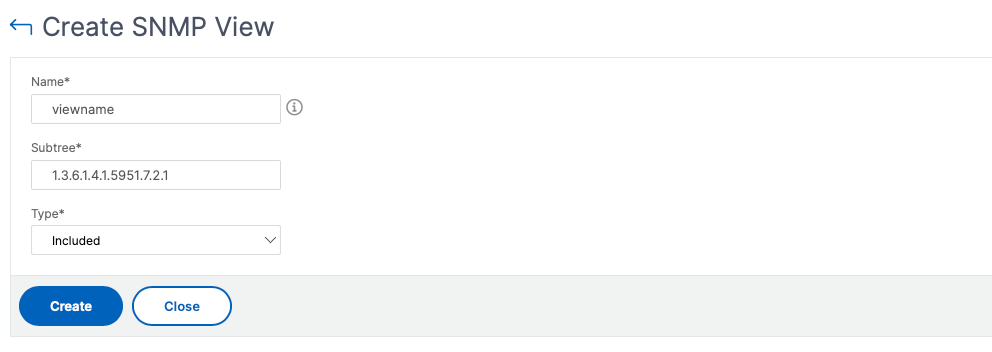
Partager
Partager
This Preview product documentation is Cloud Software Group Confidential.
You agree to hold this documentation confidential pursuant to the terms of your Cloud Software Group Beta/Tech Preview Agreement.
The development, release and timing of any features or functionality described in the Preview documentation remains at our sole discretion and are subject to change without notice or consultation.
The documentation is for informational purposes only and is not a commitment, promise or legal obligation to deliver any material, code or functionality and should not be relied upon in making Cloud Software Group product purchase decisions.
If you do not agree, select I DO NOT AGREE to exit.